Včera Canonical oznámil, že končí s Ubuntu One. Dost mne to mrzí, jsem uživatel Ubuntu od roku 2007 a Ubuntu One mi přišlo jako skvělá služba. V základu 5GB, propojení s obchodem, kde šlo nakupovat hudbu atd. Já si se základní kapacitou vystačil, manželka měla rozšířeno na 20GB. Teď je všemu konec. Kam se přesunout? Na OwnCloud.
Možná se ptáte, co to vlastně Ubuntu One bylo. Zjednodušeně řečeno, bylo to jako Dropbox, ale nativně přímo v distribuci, s vyšší základní kapacitou a dalšími navazujícími službami. Všemu je jednou konec, Ubuntu One nevyjímaje.
Co je OwnCloud?
Jedná se (nejen) o úložiště souborů založené na technologiích OpenSource. Serverovou část si může nainstalovat na svůj vlastní server a mít všechna data pod kontrolou. Nespoléháte na někoho cizího, nemusíte se bát jestli službu ukončí a jak se pak zachová k zákazníkům. Součástí je několik pluginů, které dosti podstatně rozšiřují funkčnost celého řešení – kalendář, úkoly, kontakty, záložky a další (seznam novinek a funkcí najedete na webu).
Instalace serverové části
Je velmi jednoduchá. Mám na serveru Ubuntu 12.04 a OwnCloud má přímo pro mou verzi připravené repozitáře. Stačí tedy:
sudo sh -c "echo 'deb http://download.opensuse.org/repositories/isv:/ownCloud:/community/xUbuntu_12.04/ /' >> /etc/apt/sources.list.d/owncloud.list" wget http://download.opensuse.org/repositories/isv:ownCloud:community/xUbuntu_12.04/Release.key sudo apt-key add - < Release.key sudo apt-get update sudo apt-get install owncloud
Nastavení úložiště
Výchozí cesta pro instalaci je /var/www/owncloud. Pro / a /home mám zvlášť oddíly, vytvořil jsem tedy v /home adresář owncloud a do něj data z /var/www přesunul. Je potřeba také opravit cestu v /etc/apache2/conf.d/owncloud.conf a v /etc/apache2/conf-available. Protože chci mít owncloud dostupný přes doménu III. řádu, upravil jsem si i soubor v /etc/apache2/sites-available. Nebudu zde popisovat jak přesně má soubor vypadat, pokud byste nevěděli, napište mi.
Nastavení PHP
OwnCloud pracuje přes HTTP/HTTPS. Aby bylo možné nahrávat velké soubory, musíte to v /etc/php5/apache2/php.ini povolit:
- upload_max_filesize = 16G
- post_max_size = 16G
- output_buffering = 16384
a restartovat Apache. Více nastavení jsem zatím nepotřeboval měnit. Pokud časem na něco narazím, upravím popis.
Základní nastavení po instalaci
Půl práce hotovo, máme nainstalováno a po zadání správné adresy se objeví v prohlížeči:
Zvolte si administrátorské jméno a heslo a klikněte na Finish setup. Nechal jsem výchozí nastavení databáze (sqlite), plánuji to používat pouze já a manželka, sqlite bude v pohodě stačit.
Teď máte před sebou OwnCloud v celé jeho kráse, ale pouze anglicky. Na češtinu přepnete klepnutím na vaše uživatelské jméno, umístěné vpravo nahoře. Objeví se menu, vyberte Personal. Asi tak v polovině stránky je položka Language. Vyberte češtinu, v seznamu je skoro až dole. Nastavení se automaticky uloží a celé rozhraní budete mít česky.
V menu, kde jste předtím vybrali Personal, zvolte Uživatelé a přidejte další uživatele. Můžete každému zvlášť nastavit kolik místa smí využívat.
Instalace klientské části
Je velmi jednoduchá. Repozitáře jsou připraveny pro několik distribucí a jejich verzí. Já používám i na stolním stroji Kubuntu 12.04, pro mne tedy:
sudo sh -c "echo 'deb http://download.opensuse.org/repositories/isv:/ownCloud:/desktop/xUbuntu_12.04/ /' >> /etc/apt/sources.list.d/owncloud-client.list" wget http://download.opensuse.org/repositories/isv:ownCloud:desktop/xUbuntu_12.04/Release.key sudo apt-key add - < Release.key sudo apt-get update sudo apt-get install owncloud-client
V menu pak najdete položku OwnCloud desktop sync client. Tu stačí spustit, zadat adresu vašeho cloudu, uživatelské jméno, heslo a nakonec adresář, kde budou data uložena. Vše potvrdíte klepnutím na dokončit. V mém Kubuntu se v panelu objevila ikona:
Hotovo. Klient existuje ve verzi pro Windows, Mac OS X, Android i iPhone. Už nejste závislí na externím poskytovateli, vše máte pod kontrolou. Už zbývá „jen“ vyřešit zálohování, ale to bude v některém z dalších článků.
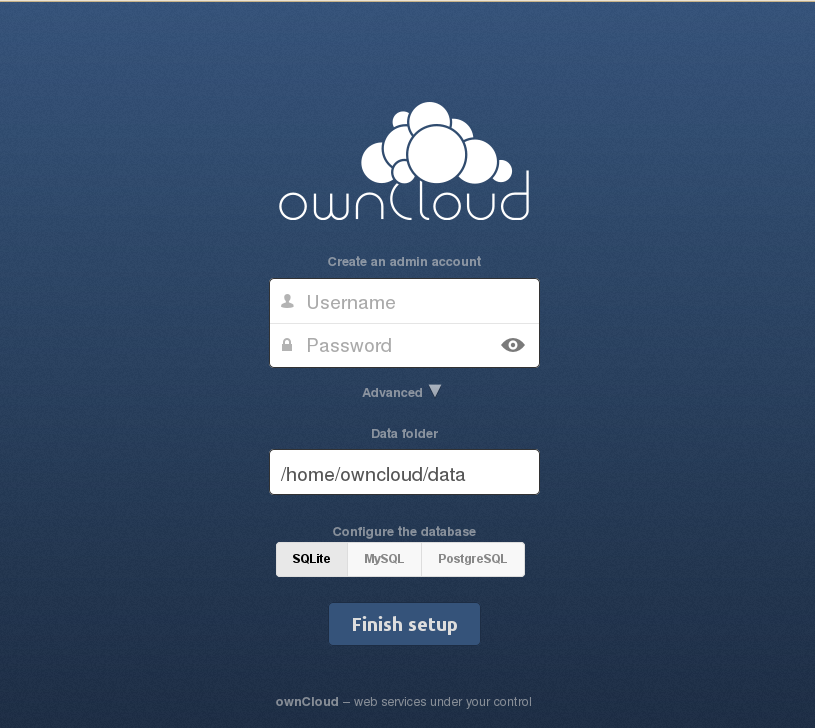
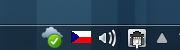
Napsat komentář